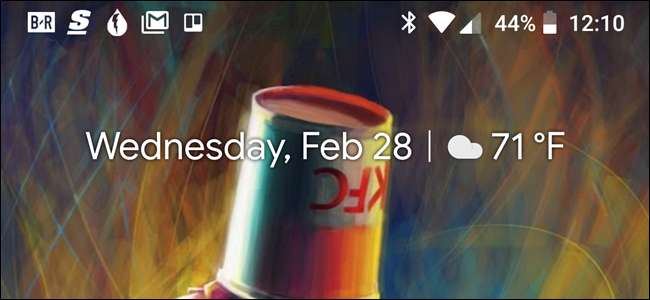
Thông báo rất tuyệt và hệ thống thông báo của Android được cho là tốt nhất hiện có. Nhưng nếu có lúc bạn không cần tất cả những thông báo đó, thì đây là cách tắt chúng.
Vì Android có sẵn miễn phí cho các nhà sản xuất tải xuống và tùy chỉnh, việc điều chỉnh cài đặt thông báo của bạn có thể hơi khác nhau trên các phiên bản và phiên bản nhà sản xuất của Hệ điều hành. Do đó, chúng ta sẽ chia cuộc thảo luận về việc tắt thông báo thành một số danh mục dựa trên các thiết bị và bản dựng phổ biến nhất hiện có. Tuy nhiên, trước tiên, hãy xem cách tạm thời tắt tiếng thông báo với tính năng Không làm phiền — tính năng này khá nhất quán giữa các bản dựng.
Sử dụng chế độ Không làm phiền để Tạm thời tắt tiếng thông báo
Khi nói đến Không làm phiền trên Android, nó không phải lúc nào cũng rõ ràng những gì bạn có thể mong đợi từ những cài đặt này . May mắn thay, kể từ phiên bản hệ điều hành mới nhất, Google dường như đã ổn định về chức năng.
Ý chính về cơ bản là thế này: khi bạn bật chế độ Không làm phiền (thường được viết tắt là DND), các thông báo của bạn sẽ hiển thị nhưng không phát ra âm thanh. Ngoại lệ ở đây là bất kỳ ứng dụng nào bạn đã đặt ở Chế độ ưu tiên. Chúng vẫn có thể tạo ra âm thanh.
LIÊN QUAN: Giải thích về cài đặt "Không làm phiền" khó hiểu của Android
Tương tự, bạn có thể đặt các liên hệ cụ thể là “Được gắn dấu sao” và sau đó cho phép tin nhắn hoặc cuộc gọi từ các liên hệ đó bỏ qua các hạn chế Không làm phiền. Để thực hiện việc này, chỉ cần nhấn vào dấu sao bên cạnh tên của liên hệ trong ứng dụng Danh bạ.
Sau đó, trong menu Cài đặt> Âm thanh> Không làm phiền> Chỉ ưu tiên cho phép (được gắn nhãn là “Cho phép ngoại lệ” trên thiết bị Samsung), đặt tùy chọn Tin nhắn và Cuộc gọi thành “Chỉ từ các liên hệ được gắn dấu sao” (hoặc ““ Chỉ các liên hệ yêu thích ”trên Samsung).
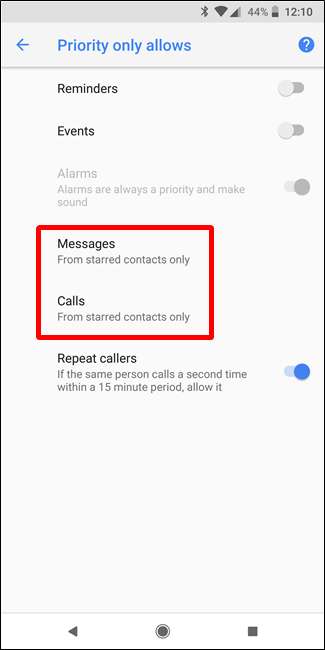
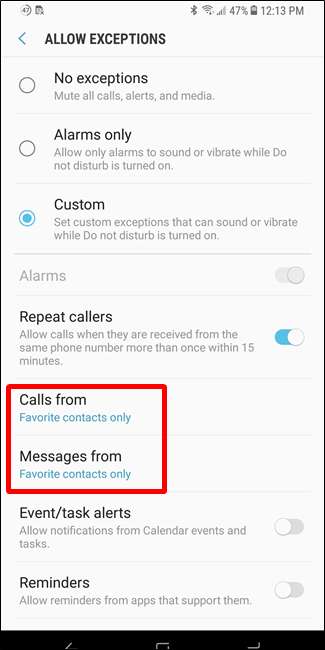
Bạn cũng có thể đặt thời gian Không làm phiền tự động , rất tốt cho ban đêm.
Tắt thông báo trên Android gốc
Android gốc — giống như những gì được tìm thấy trên điện thoại Nexus và Pixel (trong số những điện thoại khác) —là phiên bản Android thuần túy nhất hiện có. Đó là Android như dự định của Google.
LIÊN QUAN: Cách sử dụng các kênh thông báo mới của Android Oreo để tùy chỉnh thông báo siêu chi tiết
Điều đó nói rằng, các chỉnh sửa thông báo là khác nhau trên các phiên bản khác nhau, đặc biệt là khi nói đến phiên bản mới nhất của hệ điều hành: Android 8.x (Oreo). Oreo đã nhận được một cuộc đại tu lớn đối với toàn bộ hệ thống quản lý thông báo, do đó, nó khác biệt đáng kể so với những người tiền nhiệm. Trong khi bài đăng này chỉ tập trung vào cách tắt thông báo, chúng tôi cũng có một cái nhìn chi tiết hơn về cách sử dụng các kênh thông báo của Oreo để kiểm soát chi tiết hơn .
Tắt thông báo trên Android 8.x (Oreo)
Để tắt thông báo ứng dụng trên Android Oreo cổ phiếu, hãy kéo ngăn thông báo xuống, sau đó nhấn vào biểu tượng bánh răng để truy cập menu Cài đặt. Từ đó, chọn cài đặt “Ứng dụng và thông báo”.
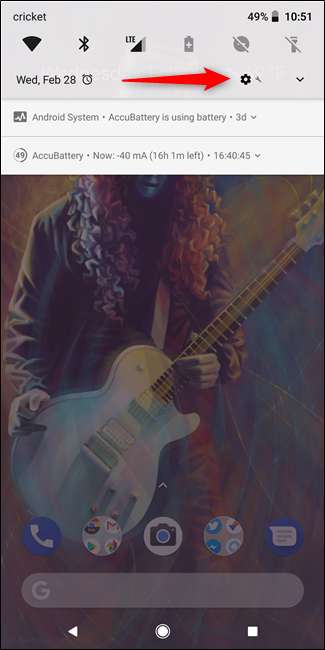
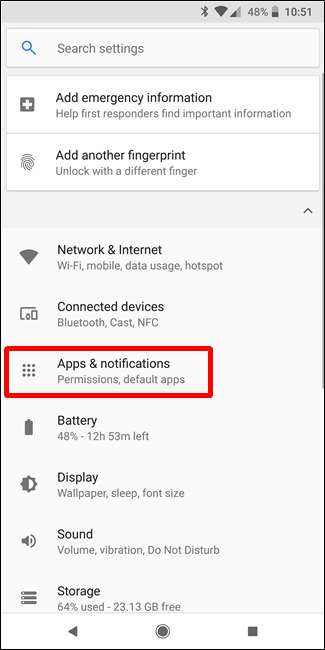
Chọn tùy chọn "Thông báo".
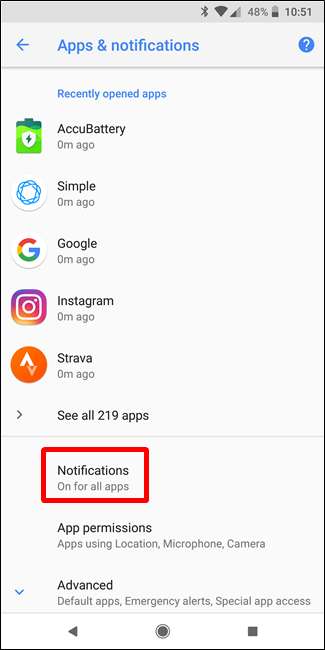
Mục trên cùng ở đây có thể cho thấy rằng thông báo đang "Bật cho tất cả ứng dụng" —đó là thông báo mặc định. Nhấn vào đây để truy cập danh sách mọi ứng dụng được cài đặt trên điện thoại của bạn, cùng với cài đặt thông báo của từng ứng dụng.
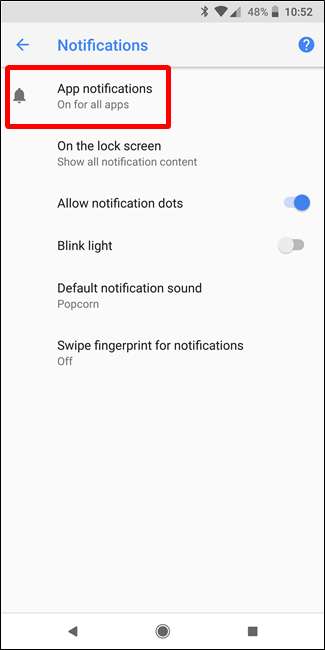
Mỗi ứng dụng có các tùy chọn thông báo riêng, vì vậy hãy nhấn vào ứng dụng bạn muốn kiểm soát, sau đó chuyển thanh trượt “Bật” sang vị trí tắt. Điều đó hoàn toàn vô hiệu hóa tất cả các thông báo cho ứng dụng cụ thể đó.

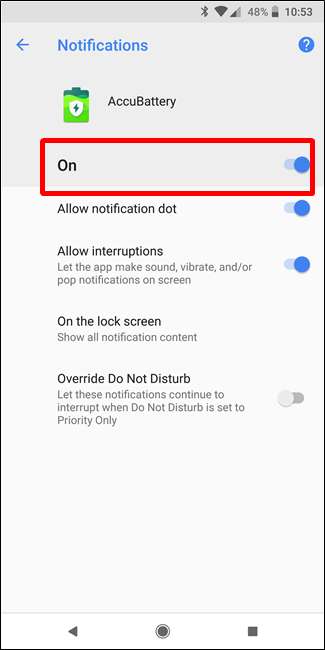
Chỉ cần lặp lại điều này trên mọi ứng dụng mà bạn muốn tắt thông báo.
Cách tắt thông báo trên Android 7.x (Nougat)
Kéo ngăn thông báo xuống, sau đó chạm vào biểu tượng bánh răng cưa để truy cập menu Cài đặt. Từ đó, cuộn xuống và chọn cài đặt "Thông báo".

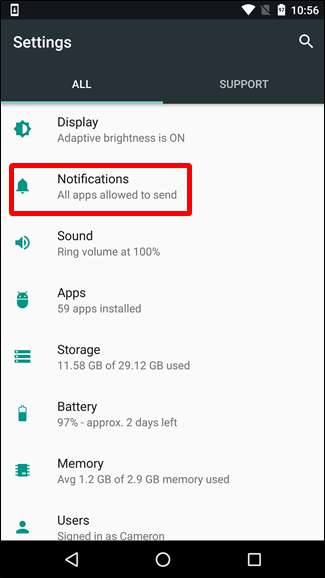
LIÊN QUAN: Cách quản lý, tùy chỉnh và chặn thông báo trong Android Nougat
Từ thời điểm này, chỉ cần nhấn vào từng mục nhập ứng dụng để điều chỉnh các tùy chọn thông báo của nó. Để tắt hoàn toàn thông báo của ứng dụng, hãy chuyển tùy chọn “Chặn tất cả” sang vị trí bật.
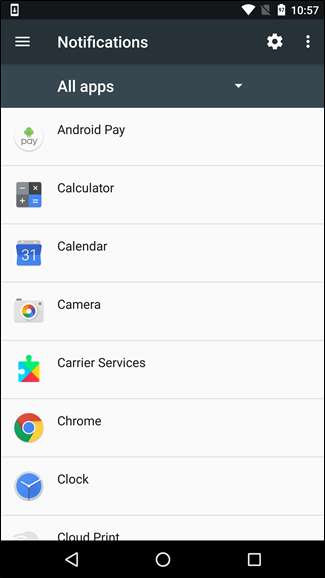

Lặp lại điều đó trên mọi ứng dụng mà bạn muốn tắt thông báo.
Cách tắt thông báo trên Android 6.x (Marshmallow)
Trên thiết bị Marshmallow, bạn cần kéo ngăn thông báo xuống hai lần để hiển thị nút răng cưa, bạn có thể chạm vào nút này để đi đến menu Cài đặt.
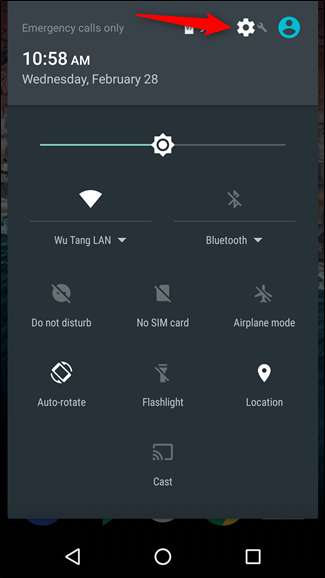
Trên menu “Cài đặt”, hãy nhấn vào tùy chọn “Âm thanh và thông báo”, sau đó cuộn xuống cho đến khi bạn thấy mục nhập “Thông báo ứng dụng”. Nhấn vào đó.
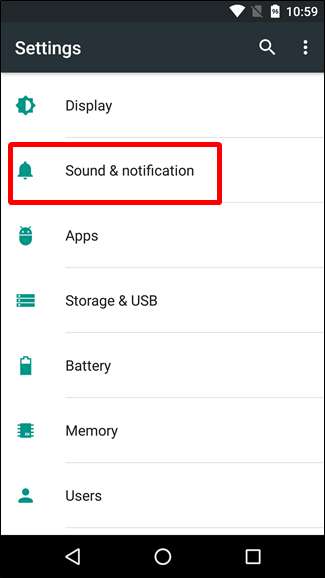

Nhấn vào từng ứng dụng để xem các tùy chọn thông báo. Để tắt thông báo cho một ứng dụng, hãy chuyển nút gạt "Chặn tất cả" sang vị trí bật.
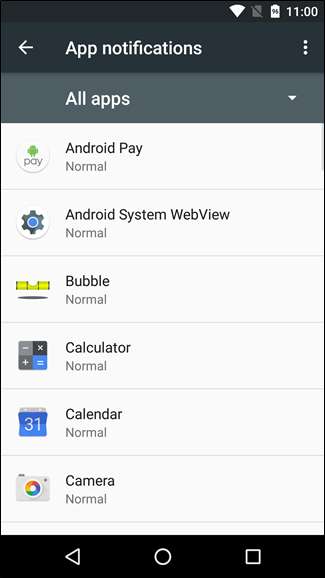

Xong và hoàn tất — chỉ cần thực hiện việc này trên mọi ứng dụng mà bạn muốn ngừng nhận thông báo.
Tắt thông báo trên thiết bị Samsung Galaxy
Samsung xử lý cài đặt thông báo hơi khác một chút so với các thiết bị Android gốc, chủ yếu là vì Samsung thích thay đổi mọi thứ trong hệ điều hành để làm cho nó phù hợp với thương hiệu của mình.
Với mục đích của bài đăng này, chúng tôi sẽ chỉ xem xét phiên bản Android 7.x (Nougat) của Samsung, hiện có sẵn trên các biến thể Galaxy S7 và S8.
Kéo ngăn thông báo xuống, sau đó nhấn vào biểu tượng bánh răng cưa. Trên menu "Cài đặt", hãy nhấn vào mục nhập "Thông báo".
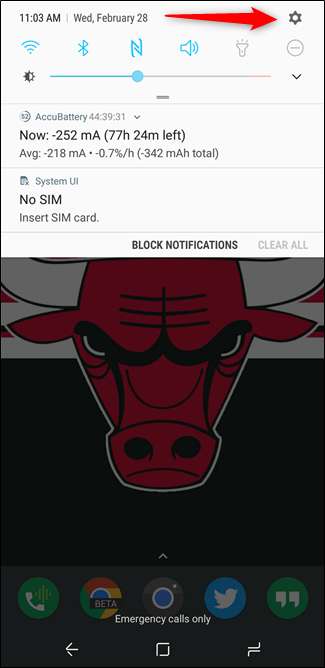
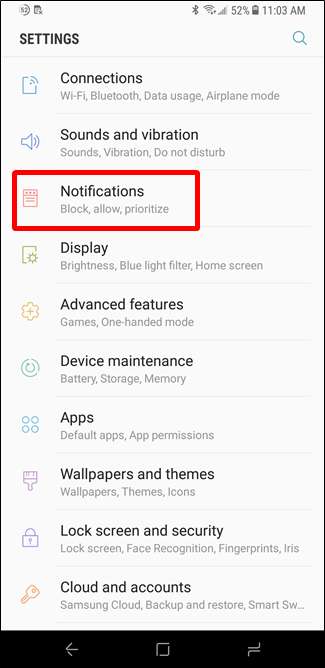
Đây là điểm mà Samsung làm đúng: nếu bạn không muốn có bất kỳ thông báo nào trên thiết bị này, chỉ cần tắt nút gạt “Tất cả ứng dụng”. Boom — tất cả thông báo đều bị tắt. Các phiên bản Android khác cần lưu ý.
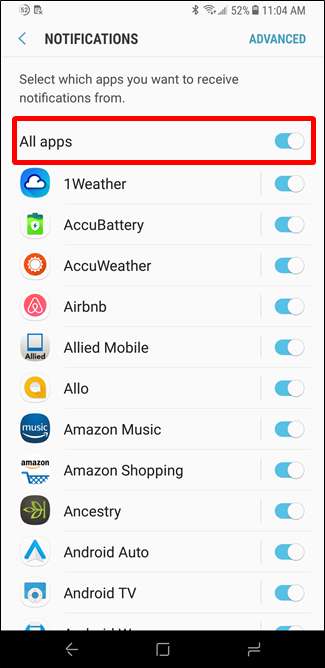
Sau khi tắt thông báo cho tất cả các ứng dụng, bạn có thể chuyển qua và chỉ bật các ứng dụng bạn muốn thông báo cho bạn. Chỉ cần trượt nút gạt của ứng dụng sang vị trí Bật để bật thông báo.
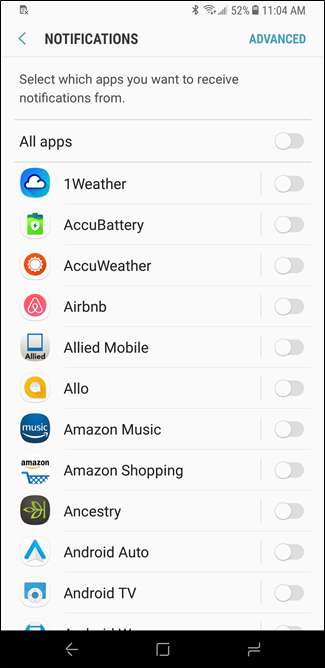
Đây có thể là lần duy nhất bạn nghe tôi nói điều này, nhưng tôi nghĩ rằng Samsung thực sự đã làm đúng điều này trên Android gốc. Thành thật mà nói, họ cũng có nó ngay trên mọi cài đặt thông báo của hệ điều hành khác. Tắt tất cả các ứng dụng cùng một lúc là điều tuyệt vời, nhưng cũng có thể tắt tất cả các ứng dụng và sau đó chỉ bật những ứng dụng bạn muốn là một tiết kiệm thời gian rất lớn.
Mẹo để kiểm soát thông báo chi tiết hơn
LIÊN QUAN: Cách sử dụng các kênh thông báo mới của Android Oreo để tùy chỉnh thông báo siêu chi tiết
Như đã đề cập trước đó, Android Oreo gốc cho phép kiểm soát thông báo cực kỳ chi tiết cho hầu hết các ứng dụng bằng cách sử dụng một tính năng mới có tên Kênh thông báo , về cơ bản cho phép các nhà phát triển nhóm các loại thông báo lại với nhau trong ứng dụng của họ. Sau đó, bạn có thể đặt các mức độ quan trọng khác nhau cho các nhóm thông báo này.
Nhưng nếu bạn đang sử dụng bản dựng trước Oreo như Marshmallow / Nougat — hoặc điện thoại Samsung — thì vẫn có một số việc bạn có thể làm để kiểm soát tốt hơn cài đặt thông báo của điện thoại.
Khi truy cập trang thông báo của từng ứng dụng, hãy đặc biệt chú ý đến các tùy chọn khác hơn tính năng Chặn. Có một số tài sản có giá trị ở đây cho phép bạn làm được nhiều việc hơn với thông báo.
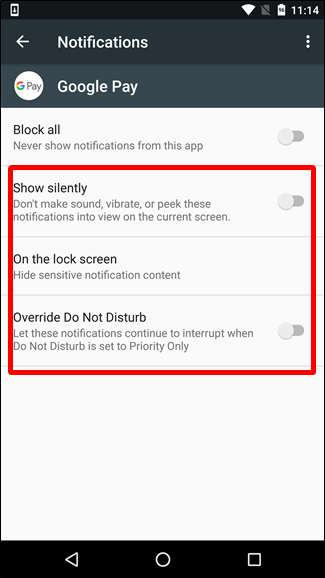
LIÊN QUAN: Cách ẩn thông báo nhạy cảm trên màn hình khóa Android của bạn
Và tin tốt ở đây là các tùy chọn này hầu hết giống nhau trên các phiên bản Android và bản dựng của nhà sản xuất (một lần nữa, lưu cho Oreo), nơi bạn nhận được một số tùy chọn thú vị:
- Hiển thị im lặng: Điều này sẽ vẫn cho phép thông báo đi qua, nhưng chúng sẽ không phát ra âm thanh.
- Trên màn hình khóa: Tùy chọn hiển thị tất cả, một số hoặc không có nội dung từ ứng dụng cụ thể đó trên màn hình khóa .
- Ghi đè Không làm phiền / Đặt làm Ưu tiên: Điều này bỏ qua tất cả các cài đặt không làm phiền và "buộc" ứng dụng phát ra âm thanh và bật màn hình khi có thông báo. Sử dụng tùy chọn này cho các ứng dụng quan trọng nhất của bạn.
Cách Ngừng Tin nhắn và Cuộc gọi Điện thoại Làm phiền
Nếu bạn đang gặp sự cố với các tin nhắn hoặc cuộc gọi điện thoại spam, bạn không cần phải chặn thông báo cho các ứng dụng đó. Có một số điều bạn có thể làm thay thế.
Nếu đó chỉ là những tin nhắn hoặc cuộc gọi điện thoại phiền phức mà bạn muốn loại bỏ, bạn có thể chặn thủ công những số đó khá dễ dàng . Đó là nơi tôi bắt đầu.
LIÊN QUAN: Cách chặn tin nhắn văn bản từ một số nhất định trên Android
Tuy nhiên, nếu bạn đang gặp sự cố với spam, bạn có một số tùy chọn khác. Trình quay số trong kho Android có thể tự động phát hiện và cảnh báo bạn về các cuộc gọi spam tiềm ẩn . Bạn có thể bật tùy chọn này tại Cài đặt> ID người gọi & Spam; chỉ cần bật tùy chọn đó.
Nếu bạn đang sử dụng một điện thoại khác hoặc muốn kiểm soát nhiều hơn, chúng tôi khuyên bạn nên sử dụng Số Mr. —Một ứng dụng chặn thư rác được đánh giá cao.
Như chúng tôi đã đề cập trước đây, hệ thống thông báo của Android dễ dàng là một trong những tính năng mạnh mẽ nhất của nó. Với những tinh chỉnh này, bạn có thể tận dụng nó cho tình huống cụ thể của mình. Những thứ rất tuyệt.







